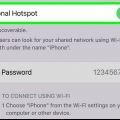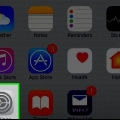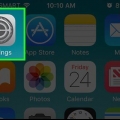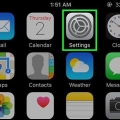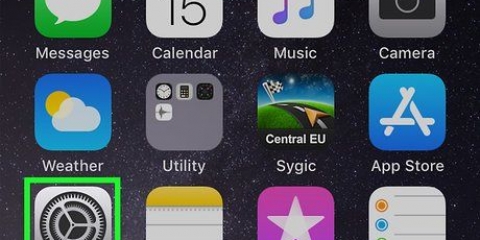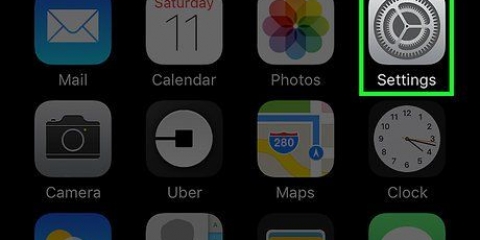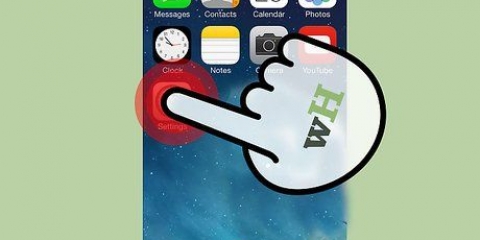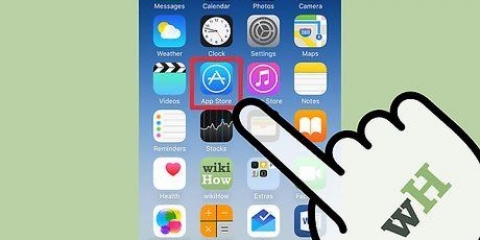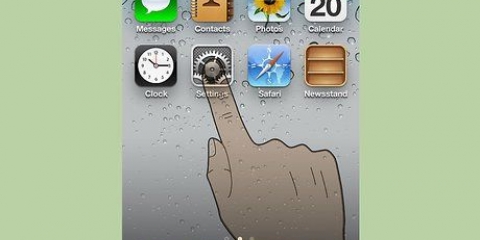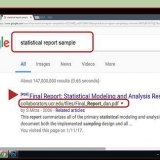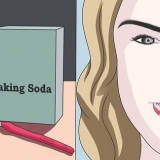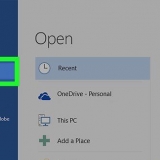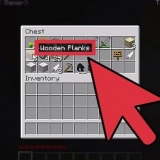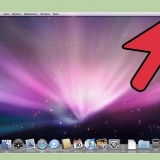Transformez votre iphone en « point d'accès personnel »
Teneur
Pas de réseau sans fil (ou autre) à proximité alors que vous devez vraiment accéder à Internet avec votre ordinateur portable ou votre tablette? Si vous possédez un iPhone, vous n`avez pas à vous inquiéter. Avec un iPhone, vous créez simplement votre propre point d`accès WiFi! Dans cet article, vous pouvez lire comment cela fonctionne.
Pas
Méthode 1 sur 4: Configuration d`un point d`accès

2. Appuyez sur "Point d`accès personnel". Si votre fournisseur autorise l`utilisation du « Point d`accès personnel », vous verrez cette option dans le premier groupe des « Paramètres ».
Remarque : Si vous ne voyez pas cette option, votre fournisseur n`autorise probablement pas cette option. Pour pouvoir l`utiliser, vous devez contacter le fournisseur. Vous pouvez voir quelles options sont disponibles sur le site Web du fournisseur.
3. Activez les données mobiles (LTE), si vous ne l`avez pas déjà fait. Vous ne verrez peut-être pas l`option si votre iPhone a été vendu en tant que forfait prépayé, car les entreprises laissent souvent ce paramètre désactivé jusqu`à ce que certains paiements aient été effectués. Les iPhones vendus en tant que forfaits prépayés via des offres tierces laissent souvent le service LTE désactivé jusqu`à ce qu`ils soient sûrs que vous pouvez vous permettre le service de données sur le téléphone pendant une certaine période de temps. Appuyez sur Cellulaire dans vos paramètres, puis appuyez sur l`interrupteur à bascule à côté de Données cellulaires. Si vous voyez ce commutateur devenir vert (ou était déjà vert), regardez juste en dessous pour une deuxième coche pour l`option "Point d`accès personnel". 4. Retournez à votre écran de paramètres principal. Appuyez sur le bouton « Paramètres » dans le coin supérieur gauche. 

6. Activez le « Point d`accès personnel ». Activez "Personal Hotspot" pour partager la connexion Internet de votre iPhone. Pour ce faire, cliquez sur le commutateur supérieur.

sept. Définir un mot de passe. Le mot de passe actuel est en texte clair à l`écran. Si vous avez souscrit un abonnement auprès de votre opérateur mobile, il existe ici un mot de passe par défaut. Pour changer ce mot de passe, appuyez sur `Accès Wi-Fi`. Maintenant, entrez un mot de passe et appuyez sur « Terminé ». Vous pouvez également laisser le mot de passe inchangé. Notez le mot de passe quelque part pour référence future.
Méthode 2 sur 4: Connecter un autre appareil mobile au Wi-Fi

2. Ouvrez le panneau de configuration Wi-Fi. Cliquez sur "Wifi" dans la colonne de gauche.

3. Choisissez le « point d`accès personnel » de votre iPhone. Sous « Choisir un réseau... », vous devriez voir le « Point d`accès personnel » de votre iPhone.

5. Confirmez que vous êtes connecté. Si votre appareil est connecté avec succès au « Point d`accès personnel » de l`iPhone, vous verrez l`icône d`une chaîne liée dans le coin supérieur gauche de votre écran. Normalement, le symbole wifi est ici.
Méthode 3 sur 4: Connecter un ordinateur portable au Wi-Fi

1. Ouvrez les paramètres réseau de l`ordinateur portable. Localisez le Panneau de configuration réseau : sur un Mac, ouvrez les Préférences Système à partir du dock. Sur un PC, cliquez sur l`icône `Connexions réseau` en bas à droite de votre écran.

1. Vérifier l`état de la connexion. La barre supérieure de l`iPhone, qui est normalement noire, est maintenant bleue. De plus, la barre indique combien de personnes sont connectées au « Point d`accès personnel » sur l`iPhone.
- Remarque : Il n`y a aucun moyen de vérifier qui est connecté. Si vous remarquez que plus de personnes l`utilisent que vous ne le pensez, désactivez à nouveau le point d`accès. Puis changez le mot de passe et rallumez-le. N`oubliez pas de transmettre le nouveau mot de passe aux personnes pouvant l`utiliser.
Des astuces
- Certains fournisseurs proposent un service mensuel d`utilisation du point d`accès personnel. Vous devez payer pour cela.
- Vérifiez auprès de votre opérateur mobile quelle est la meilleure option. Souscrire un abonnement supplémentaire pour l`utilisation du « tethering » (connexion à votre iPhone), ou souscrire un autre abonnement mobile pour l`appareil à connecter (iPad, ordinateur portable).
Mises en garde
- Certains opérateurs n`autorisent pas l`utilisation du point d`accès personnel. Consultez les conditions sur le site de votre fournisseur.
Articles sur le sujet "Transformez votre iphone en « point d'accès personnel »"
Оцените, пожалуйста статью
Similaire
Populaire